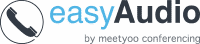So steuern Sie Ihre Telefonkonferenz

Telefonkonferenz über die Tastatur Ihres Telefons zu steuern.
Bei der Nutzung der Steuerungsfunktion ist es egal, ob Sie sich mit einem normalen (Festnetz-)Telefon oder per Handy in die Telefonkonferenz einwählen.
Vor allem die Funktion „Stumm- bzw. Freischalten der eigenen Leitung“ ist eine häufig genutzte Funktion. Damit verhindern Sie zum Beispiel, dass starke Hintergrundgeräusche, die bei Ihnen zu hören wären, den Ablauf der Telefonkonferenz stören.
Steuerungsfunktionen für alle Teilnehmer
Welche Funktionen Sie als Teilnehmer einer easyAudio-Telefonkonferenz nutzen können sehen Sie hier:
*0 = Aufzählen aller Steuerungsoptionen
Wenn Sie nicht wissen, welche Taste welche Funktion ausführt rufen Sie noch einmal alle Steuerungsoptionen auf. Die restlichen Teilnehmer der Konferenz hören diese Ansage nicht.
*4 = Anpassen Lautstärke
Mit Druck der Tasten * 4 erreichen Sie die ideale Lautstärke Ihrer Sprachübertragung. Ihre Sprachleitung wird automatisch angepass (lauter oder leiser).
*6 = Stumm-/Freischalten
Diese Funktion nutzen Sie, wenn zum Beispiel die Hintergrundgeräusche bei Ihnen die Telefonkonferenz stören könnten. Ihre Sprachleitung ist stumm geschaltet, Sie können die anderen Teilnehmer dann immer noch hören.
0# = Operator-Hilfe
Sie können jederzeit während der Telefonkonferenz die Hilfe einer unserer Mitarbeiter anfordern. Mit dem Tastendruck 0# wird eine Verbindung zu einem sogenannten Operator hergestellt. Das Gespräch findet außerhalb der Telefonkonferenz statt. Die anderen Teilnehmer können Sie dann nicht hören.
Steuerungsfunktionen für den Moderator
Der Moderator einer Telefonkonferenz verfügt über eine separate Zugangs-PIN zur Konferenz, die sogenannte Moderator-PIN.
Mit dieser PIN stehen einem Moderator weitere Funktionen zum Steuern der Telefonkonferenz zur Verfügung:
*5 = Sperren/Entsperren Konferenzraum
Mit Drücken der Tasten *5 verhindern Sie, dass sich weitere Teilnehmer in die Konferenz einwählen. Das heißt, dass Anrufer nicht in die Konferenz gestellt werden – selbst wenn sie die richtige PIN eingeben.
*7 = Ein-/Ausschalten Präsentationsmodus
Hier werden die Leitungen aller anderen Konferenzteilnehmer mit einem Mal stumm geschaltet. Durch erneutes Drücken von *7 kommen Sie in den normalen Modus zurück. Alle Teilnehmer können sich dann wieder aktiv an dem Gespräch beteiligen.
#1 = Namen der Teilnehmer abrufen
Mit #1 können Sie sich die aufgezeichneten Namen Ihrer Konferenzteilnehmer ansagen lassen. Damit können Sie allen Teilnehmern mitteilen, wer sich in der Konferenz befindet. Die Ansage ist für alle Teilnehmer der Konferenz zu hören.
#2 = Angabe Teilnehmeranzahl
Eine automatische Ansage nennt Ihnen die aktuelle Anzahl aller eingewählten Teilnehmer Ihrer Telefonkonferenz. Die Ansage ist für alle Teilnehmer der Konferenz zu hören.
## = Beenden Konferenz
Mit dieser Tastenkombination beenden Sie die Konferenz. Die Leitungen aller Teilnehmer werden damit automatisch unterbrochen.
Bitte beachten Sie: Die Moderator-PIN gibt es zusätzlich zu einer dauerhaften Konferenz-PIN – jedoch nicht bei einer Einmal-PIN.
Kostenlose dauerhafte Konferenz-PIN
Fordern Sie jetzt Ihre kostenlose feste Konferenz-PIN an und nutzen Sie zahlreiche Vorteile:
- Kostenlos Konferenz-PIN anfordern
- Dauerhafte Nutzung Ihrer Konferenz-PIN
- Zusätzliche Sicherheit durch Moderator-PIN
- Statistik zur Nutzung Ihrer Telefonkonferenz
- Konferenz-PIN kommt bequem per E-Mail
Es gibt derzeit keine Limitierung bei der Anzahl der Anmeldungen unterschiedlicher PINs. Sie können also problemlos PINs für jede einzelne Abteilung oder sogar jedes einzelne Team anfordern.
Übrigens: Die PINs erhalten Sie immer kostenlos. Kosten entstehen erst mit der Einwahl in die Telefonkonferenz.